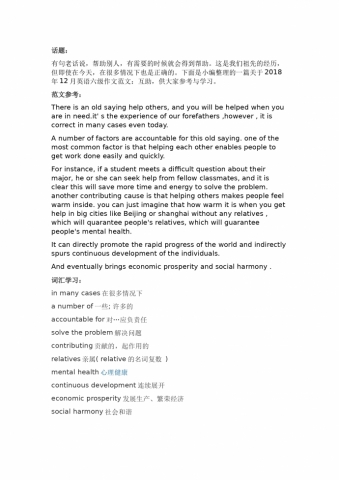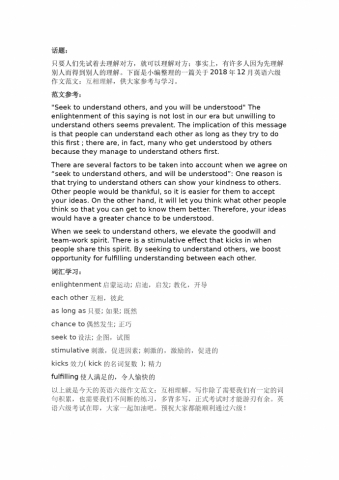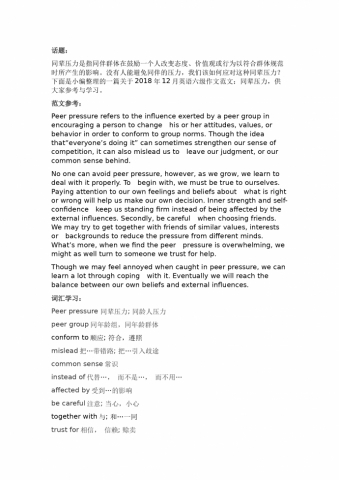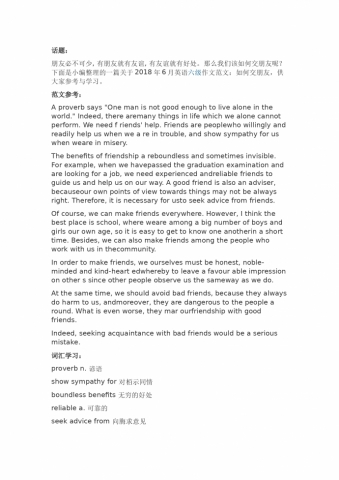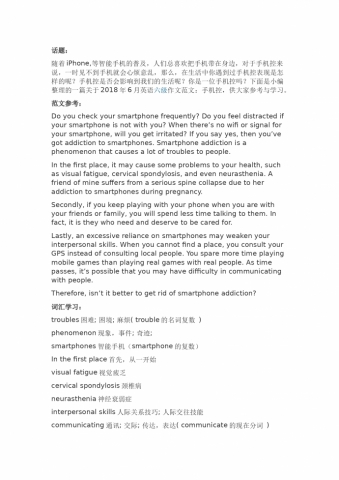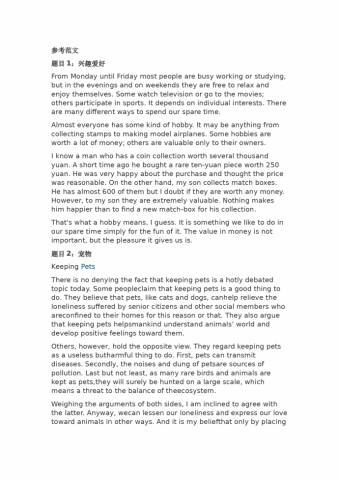使用SEARCH函数返回指定字符在字符串的具体编号
在编辑文本数据的时候,如果要修改某个文本中的部分数据,首先应该查找到该数据的位置,在Excel中,可以使用SEARCH函数返回指定字符在字符串的具体编号。其语法结构为:SEARCH(find_text,within_text,start_num),各参数的含义如下:
find_text参数:该参数指定需要查找的文本。
Within_text参数:该参数指定在那个字符串或者单元格中查找。
start_num参数:表示within_text中开始查找的字符的编号。
下面通过查找excel工作表中文本“汪华”所在的位置来介绍SEARCH函数的具体使用方法,具体操作方法如下:
1、在工作表中输入文本选择A6单元格,然后在其中输入公式“=SEARCH(“汪华”,A6)”。
2、按excel快捷键【Ctrl+Enter】,在单元格中计算出文本“汪华”所在的位置。
使用SEARCH函数返回指定字符在字符串的具体编号的时候,可以在参数find_text中使用通配符“*”和“?”,其中,“*”可以代表多个任意字符,“?”代表一个任意字符。
其中SEARCH()函数在查找文本的时候,是以字符为单位进行的,如果要以字符为单位查找指定文本的位置,可以使用SEARCHB()函数,其语法结构与SEARCH()函数的语法结构相同。